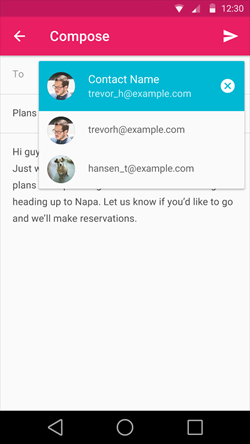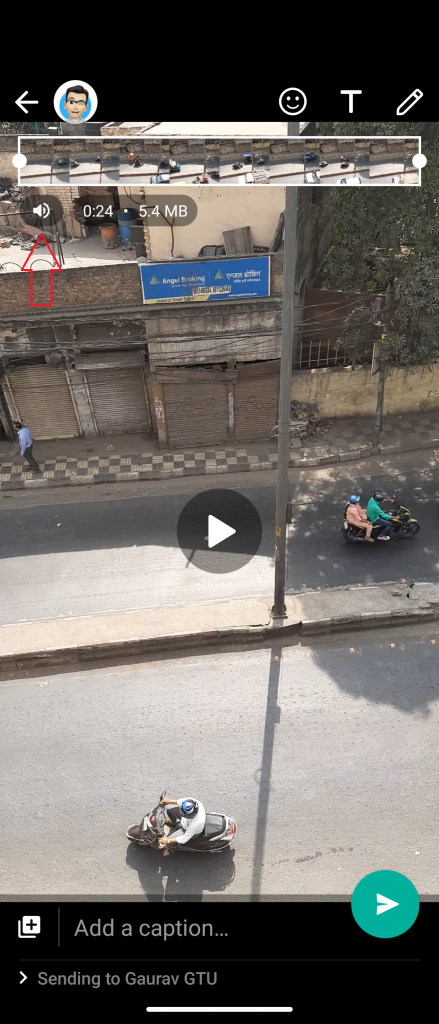Lo stesso sfondo può annoiarti a volte. Se sei stanco di guardare lo stesso sfondo ogni giorno, il modo migliore per ravvivare la tua esperienza nella schermata iniziale sarebbe creare una presentazione di sfondi, in cui avrai uno sfondo diverso ogni pochi minuti. In questo articolo, diamo un'occhiata a come puoi farlo abilita la presentazione dello sfondo sul tuo Windows 10 computer.
Inoltre, leggi | 4 modi per registrare lo schermo gratuitamente su Windows 10 (senza filigrana)
Come impostare la presentazione dello sfondo in Windows 10
Sommario
Per i principianti, Windows 10 è dotato di un'opzione integrata per abilitare la presentazione dello sfondo. Utilizzando la funzione, puoi modificare automaticamente gli sfondi sul desktop, che è uno dei modi per personalizzare il tuo computer. Risparmia tempo anche se sei stanco di cambiare gli sfondi ogni giorno.
Di seguito è riportato un semplice processo in tre passaggi su come impostare gli sfondi a cambio automatico sul desktop.
Passaggio 1- Crea una cartella con tutti gli sfondi
 Prima di iniziare, devi avere tutti gli sfondi in un unico posto. Crea una cartella e copia tutte le immagini e gli sfondi che desideri utilizzare per la presentazione sul desktop in questa cartella. Assicurati che sia facilmente accessibile.
Prima di iniziare, devi avere tutti gli sfondi in un unico posto. Crea una cartella e copia tutte le immagini e gli sfondi che desideri utilizzare per la presentazione sul desktop in questa cartella. Assicurati che sia facilmente accessibile.
Passaggio 2- Abilita la presentazione dello sfondo
- Aperto impostazioni sul computer tramite il menu Start o utilizzando Win + I scorciatoia.
- Qui fare clic su Personalizzazione .

- Nella schermata successiva, seleziona sfondo dalla barra laterale a sinistra.
- Ora, fai clic sul menu a discesa sotto Sfondo e seleziona Presentazione .

- Quindi fare clic su Navigare .
- Seleziona la cartella contenente le foto che desideri utilizzare per la presentazione.

Passaggio 3- Personalizza l'intervallo di tempo e altre impostazioni
- Ora, fai clic sul menu a discesa in basso Cambia immagine ogni.
- Scegli l'intervallo di tempo in cui desideri che gli sfondi cambino automaticamente. Puoi selezionare da 1 minuto fino a quando 1 giorno .

- Inoltre, abilita Shuffle se vuoi che le immagini appaiano come sfondi in ordine casuale invece di apparire in sequenza.
- Poi, scegli la vestibilità per lo sfondo. Il riempimento di solito è buono per gli sfondi a schermo intero. Tuttavia, puoi anche provare Tile e Center per vedere cosa ti si addice meglio.
Inoltre, assicurati di abilitare ' Esegui la presentazione anche se sono alimentato a batteria , 'Soprattutto se utilizzi un laptop. In caso contrario, la tua macchina non abiliterà la presentazione dello sfondo a meno che non sia collegata a una fonte di alimentazione.
Avvolgendo
È così che ora hai impostato con successo una presentazione di sfondi sul tuo computer Windows 10. Gli sfondi sul desktop cambieranno automaticamente dopo il periodo di tempo impostato. Se desideri una maggiore personalizzazione, puoi rivedere le impostazioni di personalizzazione e giocare con colori, temi, caratteri e altro ancora.
Inoltre, leggi- Come installare gli sfondi dinamici di macOS su Windows 10
Commenti di FacebookPuoi anche seguirci per notizie tecniche istantanee su Google News o per suggerimenti e consigli, recensioni di smartphone e gadget, iscriviti GadgetsToUse Telegram Group o per gli ultimi video di revisione iscriviti GadgetToUtilizzare il canale Youtube.